| モニタの調整 | |
|
立体写真館では綺麗な写真を見ていただく為に、モニタの調整をお薦めします。 ここに収録されている写真は24ビットカラー(約1600万色)で縦384ピクセル 横512ピクセルです。 調整をするときは通常の室内の明るさで行って下さい。なお、この調整を試みたことに より何らかの障害が発生しても、当方は一切責任を負いませんので、すべてのあなたの 責任で対処して下さい。 |
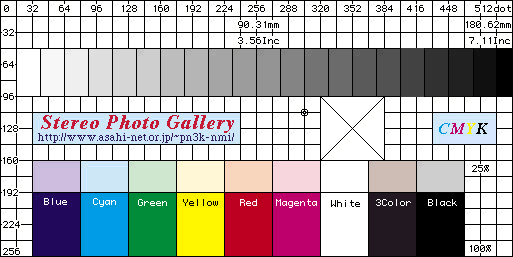 このCMYKテスト画像をクリックするとドキュメントが消えます。 |
立体写真を見る場合に、モニタの表示密度が違っていると映る写真の大きさが変わってしまうので モニターにより見え方が違ってします。基準(72dpi)を知り、自分のモニタを調整してください。 もし、調整出来ない場合は表示密度を覚えていると良いでしょう。 用意するもの 20cmが計れる定規。
(1インチは約25.4mmです。)
横幅(512ドット)が200mmの場合は 512÷200×25.4=65.03(dpi)になります。
表示画像のゆがみを小さくするための調整と焦点の確認です。
自然な色に映るように調整します。
用意するもの 色見本(KODAK Color Control Patchsなど)
|
| トップページへ戻る |